ملاحظة: شريط To-Do غير متوفر في Outlook الجديد ل Windows. ومع ذلك، يمكنك استخدام ميزة مماثلة مثل يومي لإلقاء نظرة سريعة على المهام وأحداث التقويم.
استخدم يومي لمشاهدة أحداث التقويم والمهام القادمة في أي مكان في Outlook ، بما في ذلك البريد والتقويم الأشخاص.
ملاحظة: تعمل العديد من الميزات في Outlook for Windows الجديد بنفس الطريقة التي تعمل بها Outlook على ويب. إذا كنت مهتما بتجربة التجربة الجديدة، فراجع بدء استخدام Outlook for Windows الجديد.
فتح تطبيق My Day
لفتح يومي، حدد يومي 
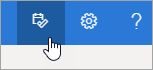
عرض أحداث التقويم القادمة
-
في يومي، حدد علامة التبويب التقويم لعرض الأحداث القادمة.
-
حدد حدثا للاطلاع على مزيد من التفاصيل.
-
لإنشاء حدث جديد، حدد حدث جديد.
-
لتغيير اليوم الذي تعرضه، حدد التاريخ في أعلى اللوحة.
-
حدد تبديل طرق العرض

عرض المهام
-
في My Day، حدد علامة التبويب To Do لعرض مهامك.
-
حدد إضافة مهمة لإنشاء مهمة جديدة. يمكنك أيضا سحب بريد إلكتروني إلى جزء المهام لإنشاء مهمة جديدة.
-
لوضع علامة على مهمة على أنها مهمة، حدد وضع علامة كمهمة

-
لإنشاء حدث تقويم لمهمة، اسحبه من جزء المهام إلى التقويم.
-
لوضع علامة على مهمة كمكتملة، حدد وضع علامة كمكتملة

حدد إظهار تم إكماله مؤخرا لعرض المهام التي وضعت عليها علامة كمكتملة.
المواضيع ذات الصلة
إنشاء طلب اجتماع أو موعد تعديله أو حذفه داخل Outlook.com
إنشاء طلب اجتماع أو موعد أو تعديله أو حذفه في Outlook على الويب
هل لا تزال بحاجة إلى المساعدة؟
|
|
للحصول على الدعم في Outlook.com، انقر فوق هنا أو حدد التعليماتعلى شريط القوائم وأدخل الاستعلام. إذا لم تحل المساعدة الذاتية مشكلتك، فقم بالتمرير لأسفل وصولا إلى هل ما زلت تحتاج إلى مساعدة؟ وحدد نعم. للاتصال بنا في Outlook.com، ستحتاج إلى تسجيل الدخول. إذا تعذر عليك تسجيل الدخول، فانقر هنا. |
|
|
|
للحصول على تعليمات أخرى حول حساب Microsoft واشتراكاتك، تفضل بزيارة تعليمات الفوترة والحساب. |
|
|
|
للحصول على المساعدة واستكشاف أخطاء منتجات وخدمات Microsoft الأخرى وإصلاحها، أدخل مشكلتك هنا. |
|
|
|
يمكنك نشر أسئلة ومتابعة مناقشات ومشاركة معلوماتك في مجتمع Outlook.com Community. |











